《无主之地4》PC故障排除指南 无主之地4闪退怎么办
第1页:
展开《无主之地4》已经发售,很多玩家游玩时出现了各种各样的运行问题,比如游戏闪退,引擎崩溃等。下面请看开发者“BL_Moxxi”带来的《无主之地4》PC故障排除指南,一起来看看吧。
若希望在《无主之地4》中提升PC性能,下列解决方案与基础信息或可解决您遇到的问题。如需即时协助,请在此联系2K客户服务。
若遇到性能问题或画面故障,请尝试更新所选显卡的驱动程序:
若使用第13代或第14代英特尔CPU,请务必更新BIOS至最新版本,因为高负载任务(如着色器编译)可能会导致崩溃甚至硬件损伤。BIOS更新方法请查阅主板手册。
·需要64位处理器和操作系统
·需要SSD
·操作系统:Windows 10 / 11
·处理器:Intel Core i7-9700 / AMD Ryzen 7 2700X
·内存:16 GB RAM
·显卡:NVIDIA GeForce RTX 2070 / AMD Radeon RX 5700 XT / Intel Arc A580
·需要8核CPU处理器和8GB VRAM显卡。
·存储:100 GB可用空间
确认方法:按Win+R键 > 输入dxdiag > 回车。
请注意,此最低配置将在较老的PC硬件上流畅运行《无主之地4》。
若《无主之地4》出现启动失败、崩溃、卡顿或性能下降问题,可尝试以下玩家友好型解决方案:
文件损坏或缺失会导致游戏启动失败。
1.右键点击游戏库中的《无主之地4》
2.选择属性 > 已安装文件
3.点击验证游戏文件完整性
1.点击游戏右侧的三点菜单
2.点击管理
3.点击验证
游戏内的覆盖功能可能会导致性能问题或崩溃。
Steam > 设置 > 游戏内 > 取消勾选"启用游戏内Steam覆盖功能"
·关闭其他覆盖功能(例如Discord、GeForce Experience、MSI Afterburner)
·右键点击游戏快捷方式或.exe文件
·选择以管理员身份运行
若使用Windows 11操作系统,可尝试以Windows 10兼容模式运行游戏。
部分安全软件可能会拦截游戏文件。
·将游戏文件夹添加至杀毒软件的白名单。
·暂时禁用杀毒软件/防火墙,以便测试是否这是问题所在(需谨慎操作)。
·降低画质:关闭垂直同步、动态模糊、抗锯齿,并降低纹理质量
·尝试以窗口模式或无边框模式运行游戏
缓存数据可能会导致图形异常。
·访问路径:
·C:\Users\[用户名]\AppData\Local\Borderlands4
·删除ShaderCache文件夹(如有)
·重启游戏(将自动重建缓存)
若上述方法无效:
·卸载《无主之地4》
·重启电脑
·更换安装位置重装游戏(若条件允许)
·Reddit:r/Borderlands
·Twitter/X:@Borderlands或@2KSupport
如遇到未提及的问题,可在此直接联系2K支持团队获取帮助,或访问《无主之地4》2K支持页面。针对新的请求,附上dxdiag.txt文件可能有助于2K客户服务更快识别和解决问题。
1. 点击Winows 10或Windows 11的开始菜单
2. 输入"dxdiag"并运行DxDiag应用程序
3. 在DxDiag应用程序中点击"保存所有信息"按钮,以生成dxdiag.txt文件。
绑定Steam,随时查看成就进度及攻略!
点此绑定(仅限APP)
更多相关内容请关注:无主之地4专区
责任编辑:夏目贵志
- 《CLADUN X3》官方中文版下载
- 《This Isn't Just Tower Defense》官方正版下载
- 《Orbital Cargo Division》官方正版下载
- 《Terrors to Unveil - Day Off》官方正版下载
- 《军事物流模拟器》官方中文版下载
- 《小小危险地牢》官方中文版下载
- 《城市交通模拟》官方中文版下载
- 《Tsunagari Chess School》官方正版下载
-
 用修女与鱼分析黑丝逻辑 小兄弟吃错了补剂的囧图
用修女与鱼分析黑丝逻辑 小兄弟吃错了补剂的囧图
 Gen.G迎来首位“中援”?前RNG中单替补出战!
Gen.G迎来首位“中援”?前RNG中单替补出战!
-
 顽皮狗发圣诞贺图:新作光头女变甜蜜姜饼人
顽皮狗发圣诞贺图:新作光头女变甜蜜姜饼人
 胜利女神新一番赏公开!勒肉黑丝和透亮玉肌
胜利女神新一番赏公开!勒肉黑丝和透亮玉肌
-
 《刺客信条影》今年最后更新上线:全新终极技帅炸!
《刺客信条影》今年最后更新上线:全新终极技帅炸!
 索尼搜打撤大作马拉松售价40刀!2026年3月发售
索尼搜打撤大作马拉松售价40刀!2026年3月发售
- 国产《鸭科夫》犯下重大失误!官方发文诚恳致歉!
- 除了铸币大头,鸣潮3.0试玩会还有哪些新东西?
- 《生化9》可能是里昂的"绝唱":感染痕迹已有暗示
- 游戏进度怎么样了?《黑神话》冯骥回应!
- RGB发光吊带黑丝来了!续航2.5小时 你会买吗?
- 拉瑞安《神界:原罪2》免费升级次世代!确认支持60FPS
- “悉尼妹”大胆造型亮相新片首映礼!大到爆
- 冯提莫直播间换装被封 疑似“擦边”触发平台审核机制
- 4斤黄金凤冠在免费展上被毁 现场男童触碰掉落损坏
- 碧梨大秀性感爆乳新照 前几天转发性转照片引发争议